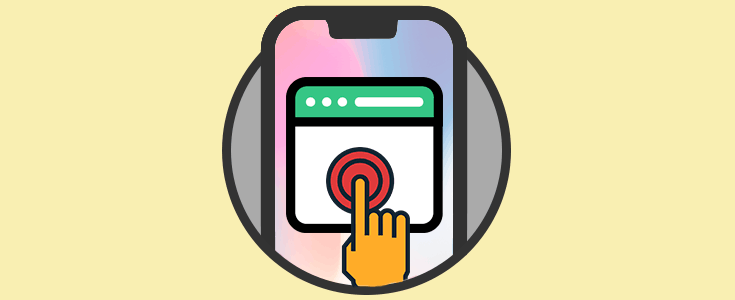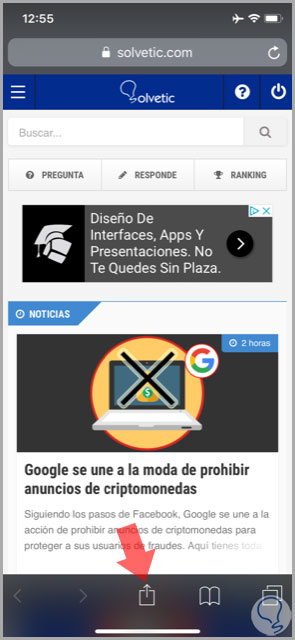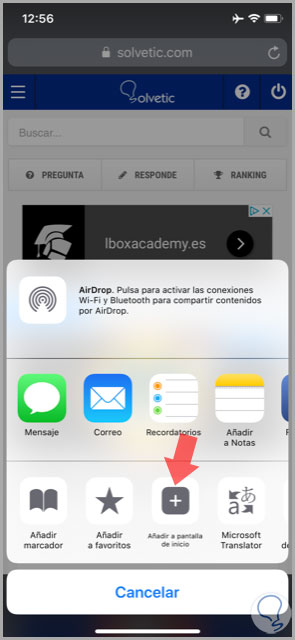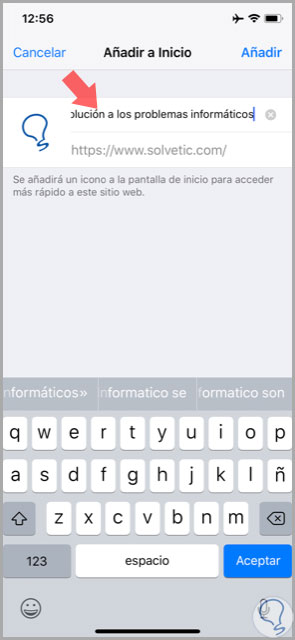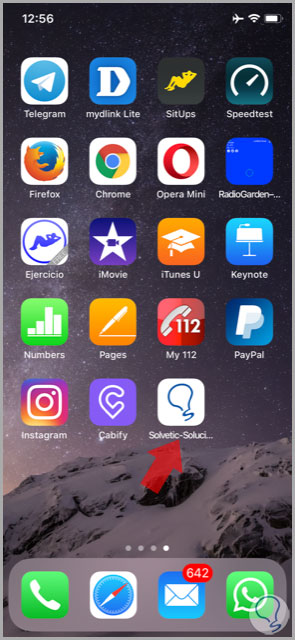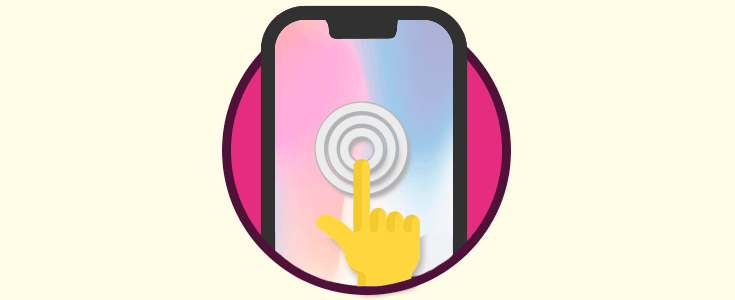A diario revisamos montones de páginas de Internet, normalmente enfocadas a la búsqueda de información o a informarnos acerca de las noticias más actuales.
Esta es una acción que normalmente realizamos desde el teléfono, ya que pasamos gran parte del día fuera de casa, y aprovechamos pequeños ratos como trayectos o descansos para realizar estas acciones y matar el tiempo, estar entretenidos o ponernos al día de lo que está pasando en el mundo.
Una buena forma para acceder de forma directa a las páginas en las que tenemos especial interés es la creación de un acceso directo desde el menú principal de nuestro dispositivo, con el fin de ganar tiempo y entrar de manera directa en las páginas cuya información nos interesa especialmente.
Es por este motivo que hoy en Solvetic explicaremos paso a paso cómo crear el acceso directo a páginas web en uno de los terminales del momento: El iPhone X
Para hacer esto tendremos que hacer lo siguiente:
Utiliza Safari para buscar la página a la que quieres añadir un acceso directo en la pantalla de tu dispositivo. Una vez te encuentres en ella, en la barra inferior verás varios iconos. Pulsa en el del centro, correspondiente a la opción “Compartir”
El siguiente paso será agregar el acceso directo a la pantalla de inicio. Busca en la ventana emergente la opción “Añadir a pantalla de inicio” representada por un icono “ + “ en la ventana. Pulsa sobre esta opción.
Ahora tendrás que añadir el nombre de la página. Primero aparecerá la URL completa de la página sobre la cual quieres hacer un acceso directo, la cual tendrás la opción de acortar y renombrar como quieras. Cuando hayas terminado pulsa “Aceptar”
Ahora en la pantalla principal de tu iPhone X verás el icono de acceso directo a la página elegida entre las demás aplicaciones.
Así de sencillo es crear un acceso directo a una página web en el terminal iPhone X de Apple.